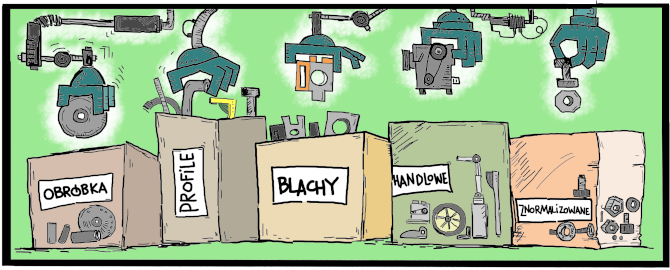
Operacje / maszyny
Szybkie oznaczanie operacji technologicznej / obróbki / procesu / maszyny - w opcjach ogólnych MacroSolid możliwe jest zdefiniowanie nazw oraz wartości jakie mogą one przyjmować (1). W tabeli BOM zaplanowaliśmy specjalne kolumny. Dwukrotne kliknięcie lewym przyciskiem myszy (LPM) na komórkę kompone…
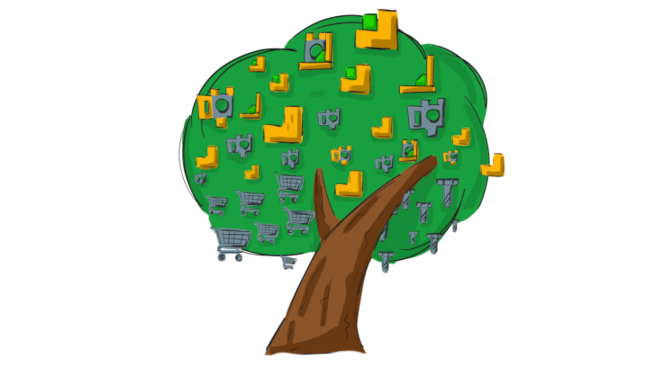
SortTree
Makro SortTree porządkuje strukturę komponentów w drzewie operacji FeatureManager SOLIDWOKRS®a.
Makro umożliwia usuwanie i tworzenie folderów modelu złożenia, przenoszenie do nich części i złożeń w zależności od wartości wybranej właściwości pliku lub w zależności od ścieżki do pliku. Komponenty s…
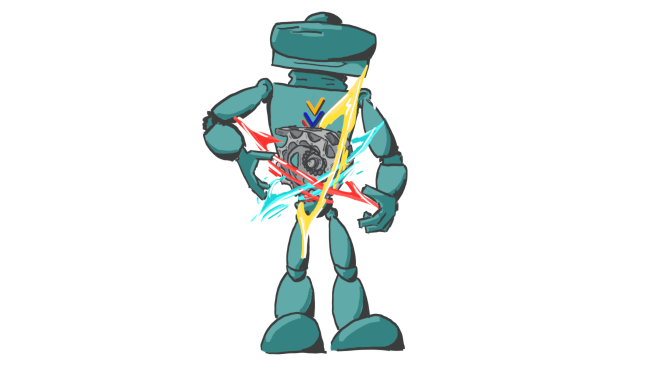
TranslateFeatures
TranslateFeatures to makro, które podmienia nazwy wszystkich elementów drzewa FeatureManager dla dokumentów części, złożeń i rysunków. Po uruchomieniu funkcjonalności z poziomu zakładki BOM przetłumaczysz wszystkie dokumentu projektu według słownika zamieszczonego w pliku TranslateFeatures.xlsx.
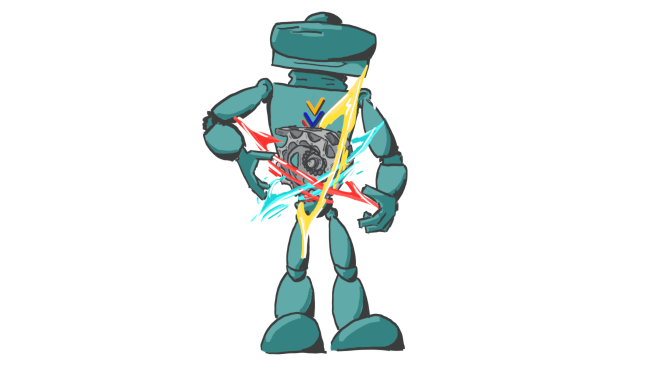
ReplaceMaterial
ReplaceMaterial umożliwia automatyczną podmianę materiałów w modelach części według zależności zapisanych w pliku ReplaceMaterials.xlsx, znajdującego się w folderze instalacyjnym dodatku MacroSolid. W kolumnie A definiujesz stare nazwy materiałów a w kolumnie B nowe, na które makro ma podmienić sta…

ImageQuality - jakość obrazu
ImageQuality umożliwia kontrolę i definiowanie jakości obrazu w dokumentach poprzez: wybranie swojej wartości, maksymalnej lub minimalnej wartości lub według procentowej pozycji suwaka TrackBar. Kolumna *Jakość obrazu w zakładce BOM wyświetli aktualną wartość jakości obrazu oraz oznaczy kol…
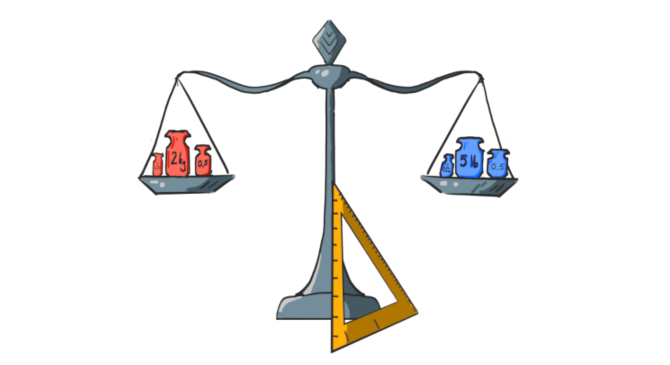
UnitsSystem
UnitsSystem zapewnia kontrolę nad zdefiniowanymi w modelach jednostkami miar. W zakładce BOM możesz skorzystać z kolumny *Jednostki (1), która wyświetli ustawienia dokumentów (2) oraz podświetli na czerwono te, które nie spełniają założeń zapisanych w oknie makra (3). Makro uruchomisz dla wszystkic…


























































